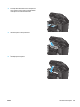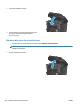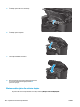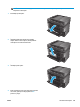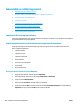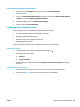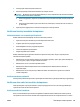HP LaserJet Pro MFP M225, M226 User Guide
Curăţarea produsului
Imprimarea unei pagini de curăţare
Panoul de control LCD
1. De la panoul de control al produsului, apăsaţi butonul Configurare
.
2. Deschideţi meniul Service.
3. Utilizaţi butoanele cu săgeţi pentru a selecta opţiunea Mod de curăţare, apoi apăsaţi butonul OK.
Produsul imprimă prima faţă, apoi vă solicită să scoateţi pagina din sertarul de ieşire şi să o reîncărcaţi
în tava 1, menţinând aceeaşi orientare. Aşteptaţi finalizarea procesului. Aruncaţi pagina imprimată.
Panoul de control cu ecran senzitiv
1.
În ecranul principal de pe panoul de control al produsului, atingeţi butonul Configurare
.
2. Atingeţi meniul Service.
3. Atingeţi butonul Pagină de curăţare.
4. Încărcaţi hârtie simplă de dimensiune Letter sau A4 când vi se cere acest lucru.
5. Atingeţi butonul OK pentru a iniţia procesul de curăţare.
Produsul imprimă prima faţă, apoi vă solicită să scoateţi pagina din sertarul de ieşire şi să o reîncărcaţi
în tava 1, menţinând aceeaşi orientare. Aşteptaţi finalizarea procesului. Aruncaţi pagina imprimată.
Verificarea prezenţei murdăriei şi a petelor pe geamul scanerului
În timp, se pot acumula particule de reziduuri pe geamul şi contraplaca din plastic alb ale scanerului, care pot
afecta performanţele aparatului. Utilizaţi următoarea procedură pentru a curăţa scanerul.
1. Apăsaţi butonul de alimentare pentru a opri produsul, apoi deconectaţi cablul de alimentare de la priza
electrică.
2. Deschideţi capacul scanerului.
3. Curăţaţi geamul scanerului şi contraplaca din plastic alb de sub capacul scanerului cu o cârpă moale sau
un burete umezit în prealabil în soluţie de curăţat neabrazivă pentru geamuri.
ATENŢIE: Nu utilizaţi materiale abrazive, acetonă, benzen, amoniac, alcool etilic sau tetraclorură de
carbon. Aceste substanţe pot deteriora produsul. Nu puneţi lichide direct pe geam sau pe placă.
Lichidele pot curge şi pot deteriora produsul.
4. Pentru a preveni apariţia petelor, uscaţi geamul şi componentele din plastic alb cu o bucată de piele de
căprioară sau cu un burete din celuloză.
5. Conectaţi cablul de alimentare la o priză, apoi apăsaţi butonul de alimentare pentru a porni produsul.
Inspectarea cartuşului de toner pentru deteriorări
1. Scoateţi cartuşul de toner din produs şi verificaţi dacă banda protectoare a fost scoasă.
2. Prindeţi cartuşul de toner de ambele capete şi distribuiţi tonerul, balansând uşor cartuşul.
108 Capitolul 9 Rezolvarea problemelor ROWW